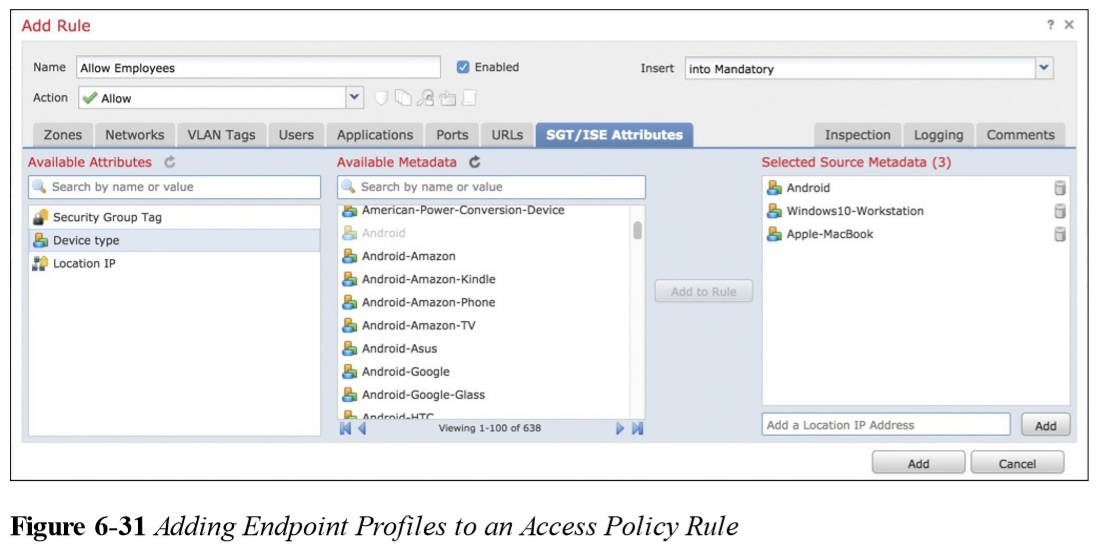Configuring Firepower Access Rules with Context from pxGrid
Trước khi bạn có thể thêm danh tính người dùng hoặc nhóm vào quy tắc chính sách truy cập, trước tiên bạn phải tạo danh tính quy tắc:
Step 1. Navigate to Policies > Access Control > Identity.
Step 2. Click New Policy.
Step 3. Trong hộp thoại Chính sách nhận dạng mới, được hiển thị trong Hình 6-26, nhập tên và tùy chọn, mô tả.
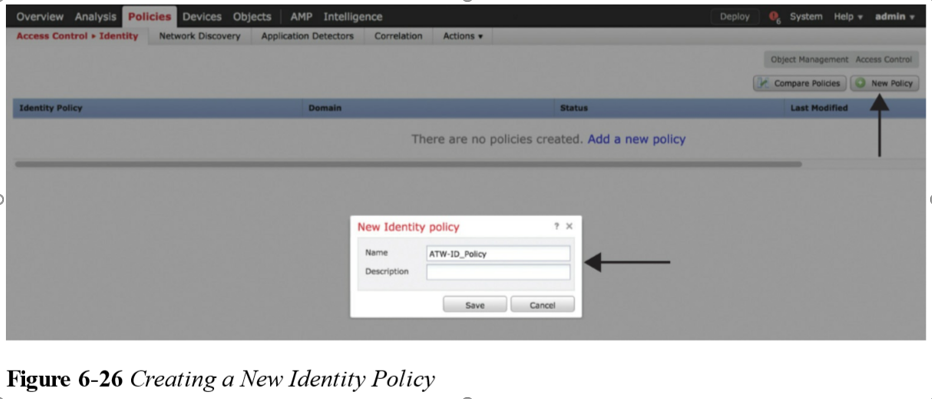
Step 4. Click Save.
Step 5. Nhấn Add Rule để cấu hình quy tắc nhận dạng.
Step 6. Trong trường Tên, nhập tên.
Step 7. Giữ nút kiểm Đã bật.
Step 8. Trong danh sách thả xuống Hành động, chọn Xác thực thụ động.
Step 9. Nhấp vào tab Realm & Settings.
Step 10. Từ danh sách thả xuống vùng, chọn vùng AD của bạn.
Step 11. Click Add.
Hình 6-27 cho thấy quy tắc mới được thêm vào chính sách nhận dạng.
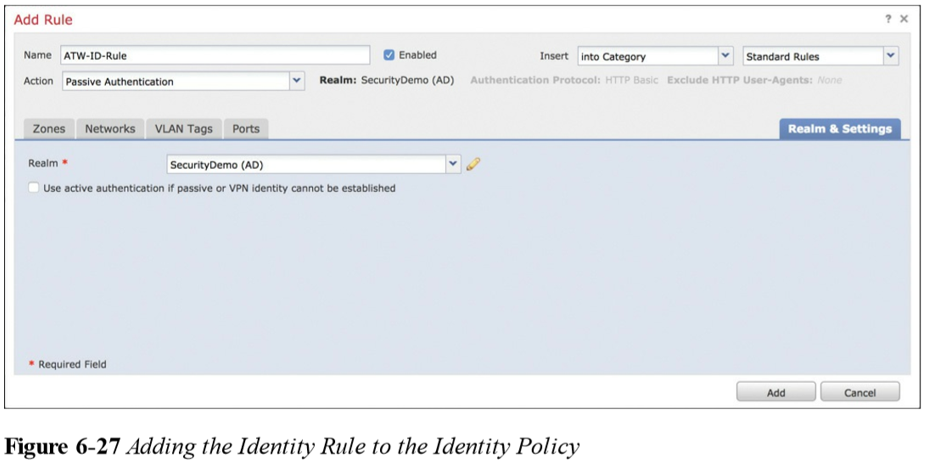
Bây giờ, một chính sách nhận dạng đã được tạo, bạn có thể đính kèm nó với chính sách truy cập.
Step 12. Hướng đến Access Policy > Access Policy.
Step 13. Nhấp vào liên kết trong trường Chính sách nhận dạng.
Step 14. Trong hộp thoại Chính sách nhận dạng, chọn chính sách nhận dạng của bạn từ danh sách thả xuống.
Step 15. Click OK.
Hình 6-28 cho thấy chính sách nhận dạng đang được chọn trong chính sách truy cập.
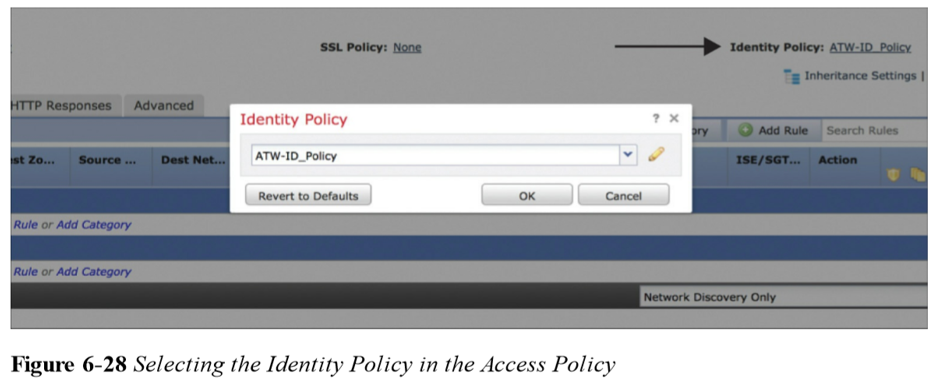
Giờ đây, chính sách nhận dạng đã được đính kèm với chính sách truy cập, bạn có thể thêm danh tính vào quy tắc truy cập.
Step 16. Hướng đến Access Policy > Access Policy.
Step 17. Nhấp vào Thêm chính sách để tạo chính sách mới hoặc nhấp vào Chỉnh sửa để thêm chính sách hiện có.
Step 18. Nhấp vào tab Người dùng.
Step 19. Trong cột Realms Realms, chọn vùng bạn đã tạo.
Step 20. Trong cột Người dùng khả dụng, chọn nhóm hoặc người dùng phù hợp với quy tắc truy cập này.
Step 21. Nhấp vào Thêm vào quy tắc để chuyển chúng vào cột Người dùng đã chọn.
Hình 6-29 cho thấy nhóm người dùng Nhân viên được thêm vào quy tắc truy cập
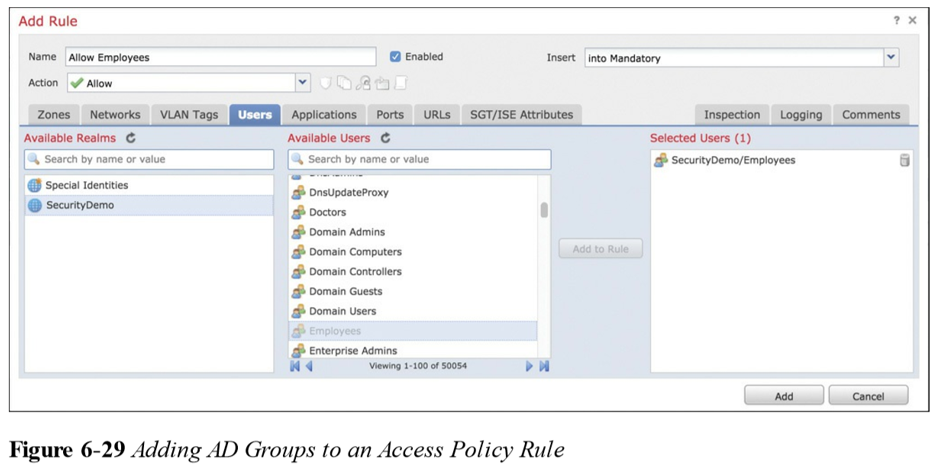
Vì chúng tôi đã tích hợp Trung tâm quản lý hỏa lực với ISE, chúng ta cũng có quyền truy cập vào các bit dữ liệu theo ngữ cảnh khác để xây dựng chính sách của mình, chẳng hạn như hồ sơ điểm cuối và thẻ TrustSec (còn được gọi là Thẻ nhóm có thể mở rộng hoặc Thẻ nhóm bảo mật).
Step 22. Nhấp vào tab Thuộc tính SGT / ISE.
Step 23. Trong cột Thuộc tính khả dụng, chọn Thẻ nhóm bảo mật.
Step 24. Trong cột Siêu dữ liệu có sẵn, chọn một trong các SGT từ ISE và nhấp vào Thêm vào quy tắc.
Hình 6-30 cho thấy SGT có tên Nhân viên được thêm vào quy tắc truy cập.
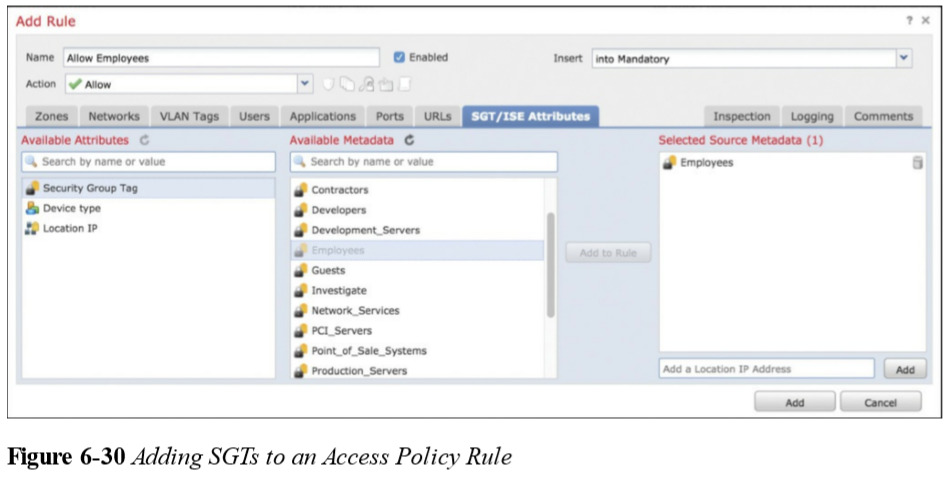
Step 25. Trong cột Thuộc tính khả dụng, chọn Loại thiết bị.
Step 26. Trong cột Siêu dữ liệu có sẵn, chọn cấu hình điểm cuối và nhấp vào Thêm vào Quy tắc để thêm chúng vào chính sách.
Step 27. Nhấp vào Thêm để lưu quy tắc chính sách truy cập vào chính sách.
Step 28. Nhấp vào Lưu để lưu chính sách.
Hình 6-31 cho thấy các nhóm loại thiết bị được thêm vào quy tắc truy cập
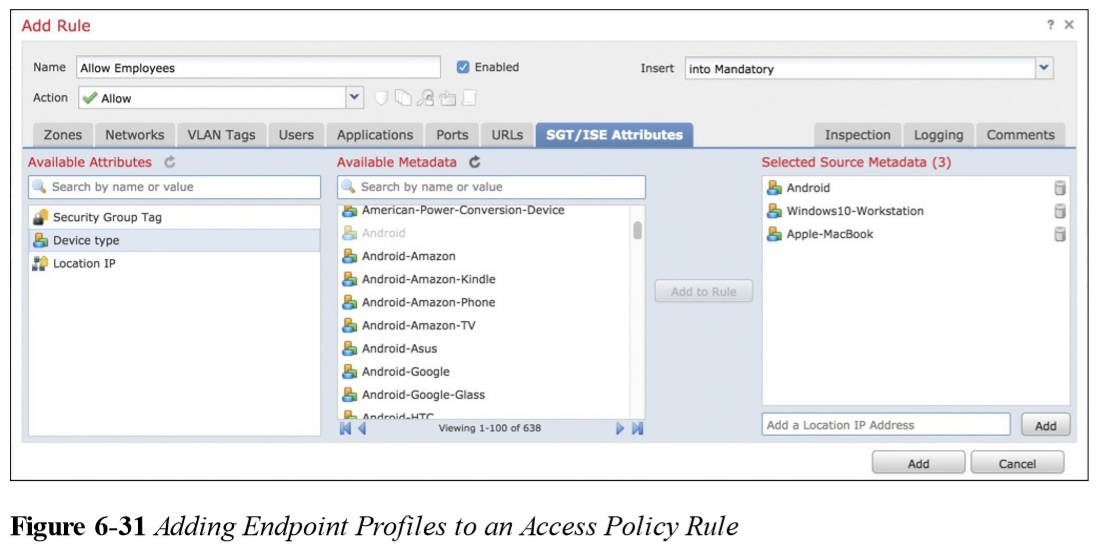
Trước khi bạn có thể thêm danh tính người dùng hoặc nhóm vào quy tắc chính sách truy cập, trước tiên bạn phải tạo danh tính quy tắc:
Step 1. Navigate to Policies > Access Control > Identity.
Step 2. Click New Policy.
Step 3. Trong hộp thoại Chính sách nhận dạng mới, được hiển thị trong Hình 6-26, nhập tên và tùy chọn, mô tả.
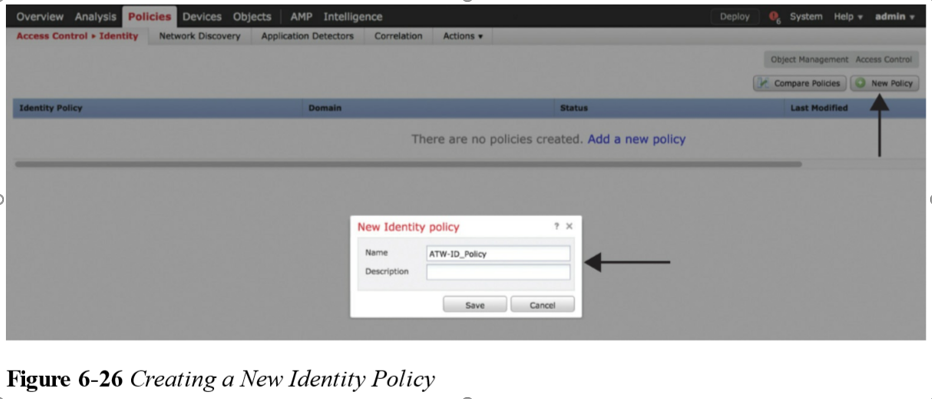
Step 4. Click Save.
Step 5. Nhấn Add Rule để cấu hình quy tắc nhận dạng.
Step 6. Trong trường Tên, nhập tên.
Step 7. Giữ nút kiểm Đã bật.
Step 8. Trong danh sách thả xuống Hành động, chọn Xác thực thụ động.
Step 9. Nhấp vào tab Realm & Settings.
Step 10. Từ danh sách thả xuống vùng, chọn vùng AD của bạn.
Step 11. Click Add.
Hình 6-27 cho thấy quy tắc mới được thêm vào chính sách nhận dạng.
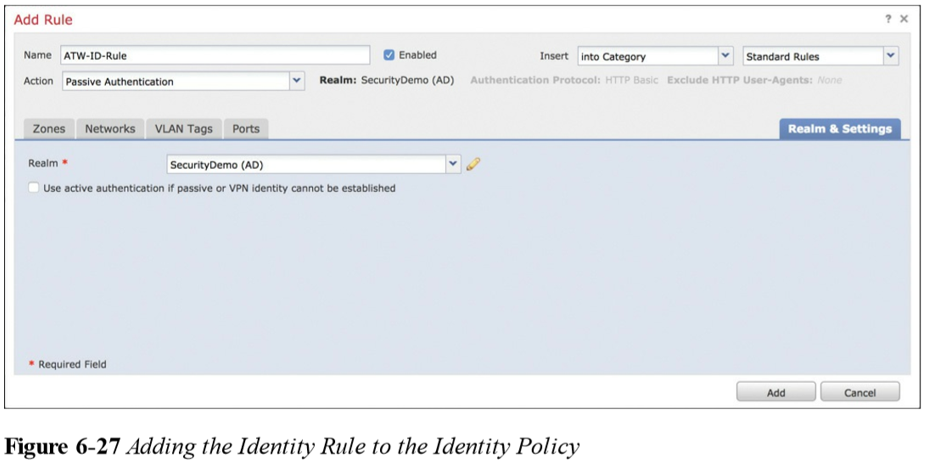
Bây giờ, một chính sách nhận dạng đã được tạo, bạn có thể đính kèm nó với chính sách truy cập.
Step 12. Hướng đến Access Policy > Access Policy.
Step 13. Nhấp vào liên kết trong trường Chính sách nhận dạng.
Step 14. Trong hộp thoại Chính sách nhận dạng, chọn chính sách nhận dạng của bạn từ danh sách thả xuống.
Step 15. Click OK.
Hình 6-28 cho thấy chính sách nhận dạng đang được chọn trong chính sách truy cập.
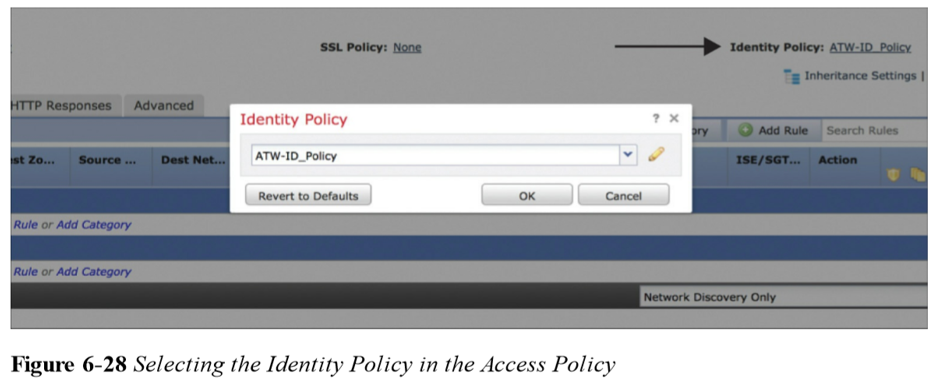
Giờ đây, chính sách nhận dạng đã được đính kèm với chính sách truy cập, bạn có thể thêm danh tính vào quy tắc truy cập.
Step 16. Hướng đến Access Policy > Access Policy.
Step 17. Nhấp vào Thêm chính sách để tạo chính sách mới hoặc nhấp vào Chỉnh sửa để thêm chính sách hiện có.
Step 18. Nhấp vào tab Người dùng.
Step 19. Trong cột Realms Realms, chọn vùng bạn đã tạo.
Step 20. Trong cột Người dùng khả dụng, chọn nhóm hoặc người dùng phù hợp với quy tắc truy cập này.
Step 21. Nhấp vào Thêm vào quy tắc để chuyển chúng vào cột Người dùng đã chọn.
Hình 6-29 cho thấy nhóm người dùng Nhân viên được thêm vào quy tắc truy cập
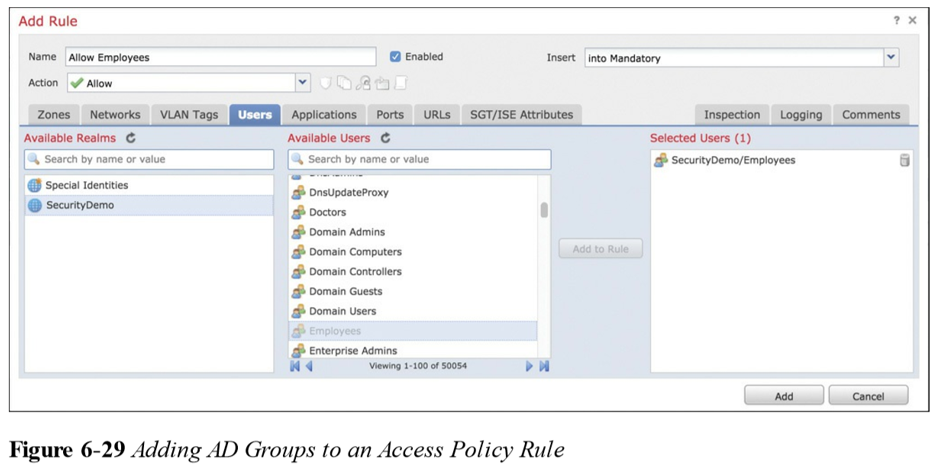
Vì chúng tôi đã tích hợp Trung tâm quản lý hỏa lực với ISE, chúng ta cũng có quyền truy cập vào các bit dữ liệu theo ngữ cảnh khác để xây dựng chính sách của mình, chẳng hạn như hồ sơ điểm cuối và thẻ TrustSec (còn được gọi là Thẻ nhóm có thể mở rộng hoặc Thẻ nhóm bảo mật).
Step 22. Nhấp vào tab Thuộc tính SGT / ISE.
Step 23. Trong cột Thuộc tính khả dụng, chọn Thẻ nhóm bảo mật.
Step 24. Trong cột Siêu dữ liệu có sẵn, chọn một trong các SGT từ ISE và nhấp vào Thêm vào quy tắc.
Hình 6-30 cho thấy SGT có tên Nhân viên được thêm vào quy tắc truy cập.
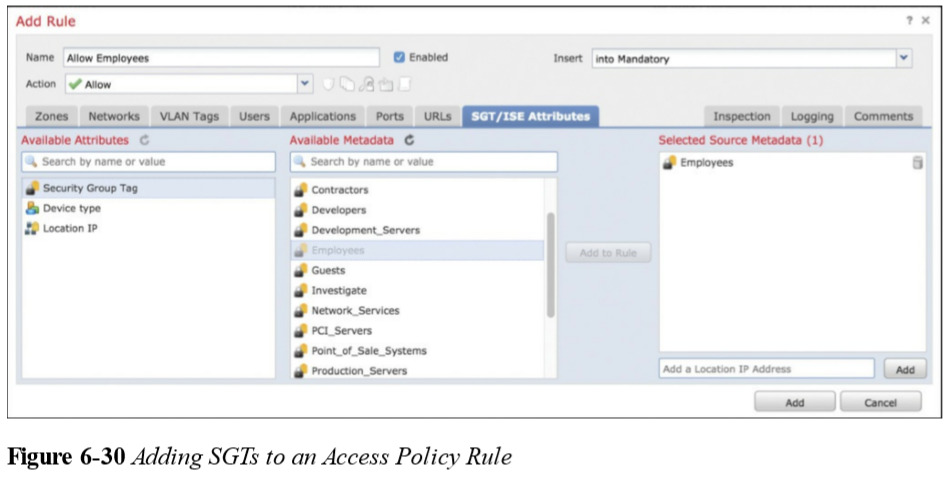
Step 25. Trong cột Thuộc tính khả dụng, chọn Loại thiết bị.
Step 26. Trong cột Siêu dữ liệu có sẵn, chọn cấu hình điểm cuối và nhấp vào Thêm vào Quy tắc để thêm chúng vào chính sách.
Step 27. Nhấp vào Thêm để lưu quy tắc chính sách truy cập vào chính sách.
Step 28. Nhấp vào Lưu để lưu chính sách.
Hình 6-31 cho thấy các nhóm loại thiết bị được thêm vào quy tắc truy cập